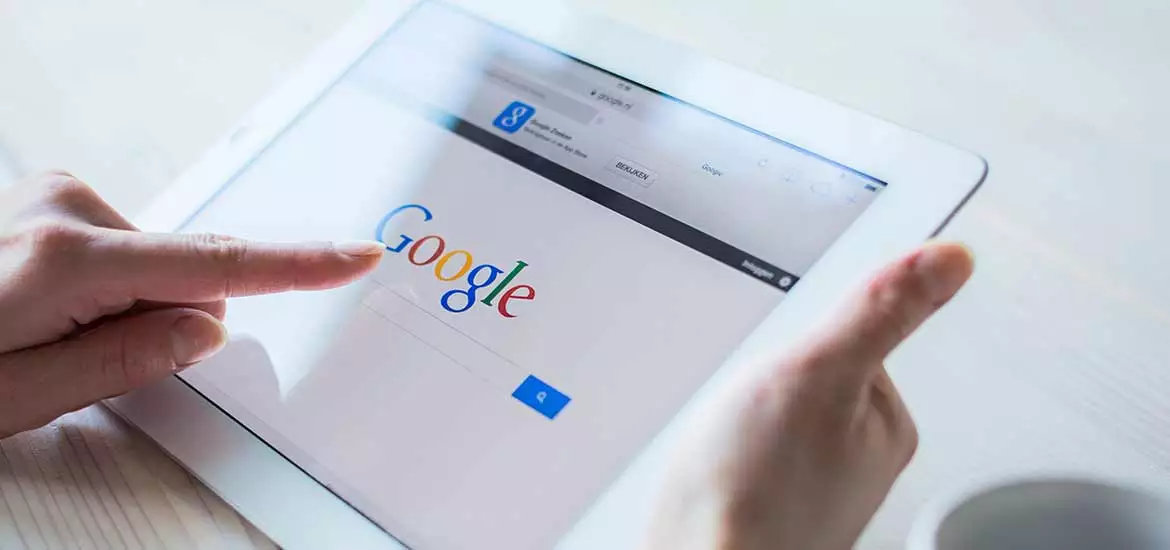Richtig googeln
Die Google-Suche kann mehr, als viel Nutzer glauben. Mit den richtigen Filtern und Suchoperatoren lassen sich die Suchergebnisse noch besser eingrenzen.Suchergebnisse filtern
Der einfachste Weg, die Suchergebnisse einzugrenzen, ist die Nutzung der unterschiedlichen Filter, die Google bereitstellt. Hier kann nicht nur gezielt nach Bildern und Videos, sondern auch nach Büchern, Shoppingangeboten, Orten, Flügen und News gesucht werden. Jede Filterkategorie lässt sich dann noch weiter eingrenzen. So kann unter News beispielsweise gezielt nach Blogposts oder nach Nachrichten aus einem bestimmten Zeitraum gesucht werswn. Die Bildersuche lässt sich nach verschiedenen Lizenzen, Bildtypen und -größen durchsuchen. Die Videosuche lässt sich auf bestimmte Quellen und Videolängen eingrenzen. Kurzum: Je konkreter Nutzer die Filter hinzuziehen, desto genauer sind die ausgegebenen Ergebnisse.
Google-Suchoperatoren nutzen
Noch genauer lassen sich die Google-Ergebnisse mit den sogenannten Suchoperatoren eingrenzen. Nur die wenigsten Anwender nutzen sie – dabei gestalten diese kleinen Befehle eine Suchanfrage erst so richtig erfolgreich. Es gibt eine Reihe von Symbolen und Wörtern, die – richtig angewendet – jede Menge Zeit beim Durchforsten der Suchergebnisse sparen.
Suchanfrage in Anführungszeichen „“
Erklärung: Möchte ein Nutzer nach einem genauen Wort oder einer Wortgruppe suchen, ist es sinnvoll, die Suchanfrage mittels Anführungszeichen zu konkretisieren. Dieser Suchoperator ist besonders gut geeignet für die Suche nach exakten Zitaten.
Beispiel: Die Suche nach „Liebe ist“ zeigt Ergebnisse, in denen beide Suchbegriffe hintereinander vorkommen.
Suchanfragen mit Minuszeichen –
Erklärung: Sobald ein Ergebnis, das einen bestimmten Begriff enthält, ausgeschlossen werden soll, muss der Suchende ein Minuszeichen vor das jeweilige Wort setzen.
Beispiel: Hashtag Aufschrei -Twitter zeigt alle Artikel und Seiten an, die die Schlüsselwörter „Hashtag“ und „Aufschrei“ enthalten und das Keyword „Twitter“ nicht enthalten – beispielsweise öffentliche Facebook-Posts zu diesem Thema.
Suchanfragen mit Sternchen *
Erklärung: Sucht ihr nach einer bestimmten Phrase und ist euch ein Wort entfallen, könnt ihr dieses einfach durch das * ersetzen.
Beispiel: In der Suchanfrage der Stein der * ergänzt Google automatisch das naheliegende Wort „Weisen“.
Hinweis: Da Google seine Autocomplete-Funktion ständig verbessert, ist dieser Suchoperator im Grunde überflüssig geworden. Bereits beim Eintippen der Anfrage werden den Suchenden passende Ergänzungen vorgeschlagen
allintext:
Erklärung: Mithilfe von allintext: werden nur Ergebnisse angezeigt, die die Suchbegriffe im Text der Seite enthalten – sprich: Der Seitentitel, die Adresse und so weiter werden nicht berücksichtigt.
Beispiel: allintext:t3n iPhone Update gibt nur Seiten aus, in deren Text „t3n“, „iPhone“ und „Update“ vorkommen.
allintitle:
Erklärung: allintitle: zeigt die Websites an, in deren Titel sich die gesuchten Keywords befinden. Bei der Bildersuche wird der Dateiname und bei Google News die Überschrift des Artikels gescannt.
Beispiel: allintitle: t3n Startups Berlin zeigt alle Unterseiten an, die im Titel die Keywords „t3n“, „Startups“ und „Berlin“ haben. Sinn und Zweck ist, herauszufinden, welche jungen Internetunternehmen aus Berlin wir bei uns thematisiert haben.
allinurl:
Erklärung: Der Operator allinurl: filtert nach Ergebnissen, die die Keywords in der URL enthalten.
Beispiel: allinurl: google faq findet nur Seiten, in deren URL sowohl „google“ als auch „faq“ vorkommt – beispielsweise www.google.com/help/faq.html.
cache:
Erklärung: Der Google-Operator cache: zeigt euch Cache-Versionen einer beliebigen Website an. Hinter dem Befehl müsst ihr nur noch den Link einsetzen. Vor allem interessant, wenn die aktuelle Version einer Seite gerade nicht verfügbar ist.
Beispiel: cache:https://de.wikipedia.org/wiki/Deutscher_Buchpreis zeigt gegebenenfalls eine ältere Version aus dem Google-Cache.
define:
Erklärung: define: ist immer dann interessant, wenn ein Anwender eine Definition finden möchte. Zudem werden mehrere Ergebnisse angezeigt, die das Suchwort in der URL haben.
Beispiel: define:linkbuilding zeigt eine Definition und Links zu „Linkbuilding“ an.
Hinweis: Bei vielen Suchbegriffen wird diese Funktion bereits vom Knowledge-Graph übernommen, der ergänzende Informationen passend zum Suchbegriff anzeigt. Dies gilt vor allem für Suchbegriffe, bei denen User häufig vor allem eine Definition suchen.
filetype:
Erklärung: Der Google-Operator filetype: ist eine echte Hilfe, wenn ein Nutzer das Web nach bestimmten Formaten wie PDF- oder Doc-Dateien durchsuchen möchte.
Beispiel: Die Suchanfrage web page evaluation checklist filetype:pdf findet PDF-Dateien, in denen die jeweiligen Keywords vorkommen. Mit dem Operator OR kann zudem nach mehreren Formaten gleichzeitig gesucht werden email security filetype:pdf OR filetype:doc.
related:
Erklärung: Mit dem Suchoperator related: und der Angabe eines Links lassen sich Seiten finden, die der angegebenen Seite inhaltlich ähnlich sind.
Quelle: https://t3n.de